Mfc42.dll fehlt: Wie man es repariert oder erneut herunterlädt
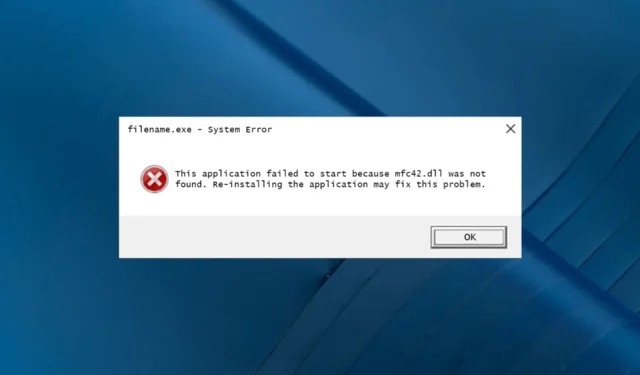
Mfc42.dll ist eine von der Microsoft Corporation entwickelte Dynamic Link Library und die Basisdatei der Microsoft Foundation Class Library.
Was verursacht den Fehler „mfc42.dll fehlt“?
Es kann verschiedene Gründe für den Fehler „DLL fehlt“ geben; Einige der häufigsten sind:
- Registrierungsprobleme – Wenn Ihr Computer fehlerhafte Registrierungseinträge hat, können verschiedene Fehler auftreten, darunter auch dieser. Führen Sie einen Registry Cleaner aus , um das Problem zu beheben.
- DLL-Datei ist beschädigt – Wenn die DLL-Datei gelöscht oder beschädigt wurde, kann die zugehörige App sie nicht finden, daher der Fehler. Sie müssen die DLL-Datei wiederherstellen, um das Problem zu beheben.
- Fehlerhafte oder veraltete App – Die App, wenn Sie die DLL-Datei verwenden, ist veraltet oder beschädigt, Sie könnten auf diesen Fehler stoßen. Versuchen Sie, die App neu zu installieren, um den Fehler zu beheben.
- Virusinfektion – Ein Virus kann Systemdateien beschädigen, einschließlich DLL-Dateien auf Ihrem Computer, was zu diesem Fehler führt. Führen Sie einen Malware-Scan mit Antivirensoftware durch , um die Infektion zu entfernen.
Nachdem Sie die Ursachen kennen, sehen wir uns die Lösungen an, um das Problem zu beheben.
Was kann ich tun, um den Fehler „mfc42.dll fehlt“ zu beheben?
Bevor Sie mit den erweiterten Schritten zur Fehlerbehebung beginnen, sollten Sie die folgenden Prüfungen durchführen:
- Versuchen Sie, die App neu zu installieren, die den Fehler auslöst.
- Starte deinen Computer neu.
- Stellen Sie sicher, dass keine ausstehenden Windows-Updates vorhanden sind.
Wenn diese Optimierungen für Sie nicht funktioniert haben, fahren Sie mit den unten genannten Methoden fort.
1. Verwenden Sie einen DLL-Fixer eines Drittanbieters
Dieses Tool kann Ihren Computer auf beschädigte DLL-Dateien scannen und alle Windows-bezogenen DLL-Dateien reparieren oder ersetzen. Dadurch wird die Leistung verbessert und die Stabilität Ihres Computers erhöht.
2. Führen Sie SFC- und DISM-Scans aus
- Drücken Sie die Windows Taste, geben Sie cmd ein und klicken Sie auf Als Administrator ausführen.
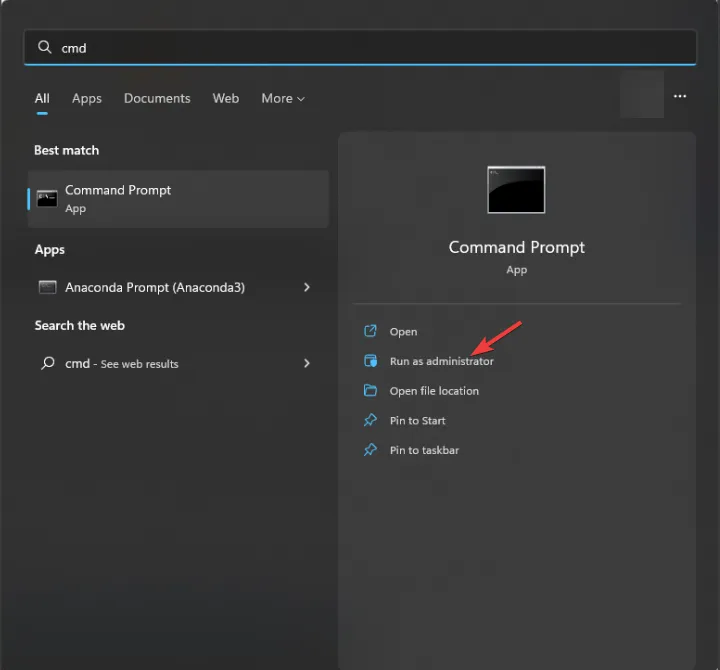
- Geben Sie den folgenden Befehl ein, um Systemdateien zu reparieren, und drücken Sie die Eingabetaste:
sfc/scannow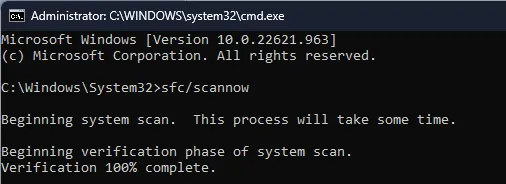
- Warten Sie, bis der Scan abgeschlossen ist, kopieren Sie dann den folgenden Befehl und fügen Sie ihn ein, um das Windows-Betriebssystem-Image zu reparieren:
Dism /Online /Cleanup-Image /RestoreHealth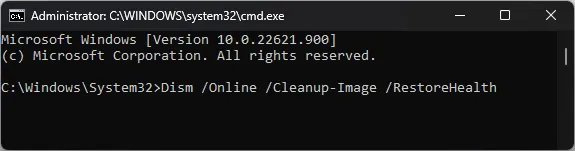
- Starten Sie Ihren Computer neu, sobald der Scan abgeschlossen ist.
3. Führen Sie mit einem Sicherheitstool einen Tiefenscan durch
- Drücken Sie die Windows Taste, geben Sie Windows Security ein und klicken Sie auf Öffnen.
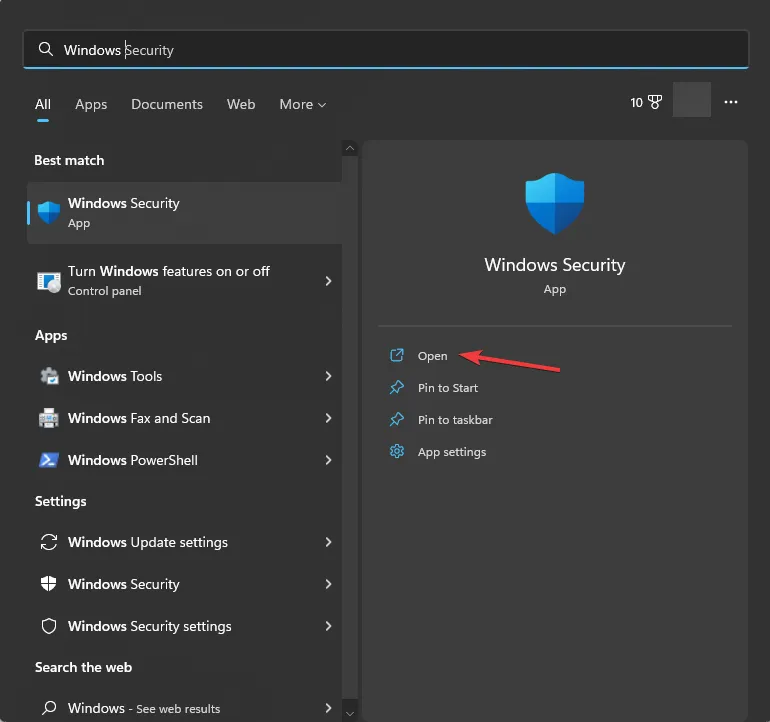
- Navigieren Sie zu Viren- und Bedrohungsschutz und klicken Sie auf Scanoptionen .
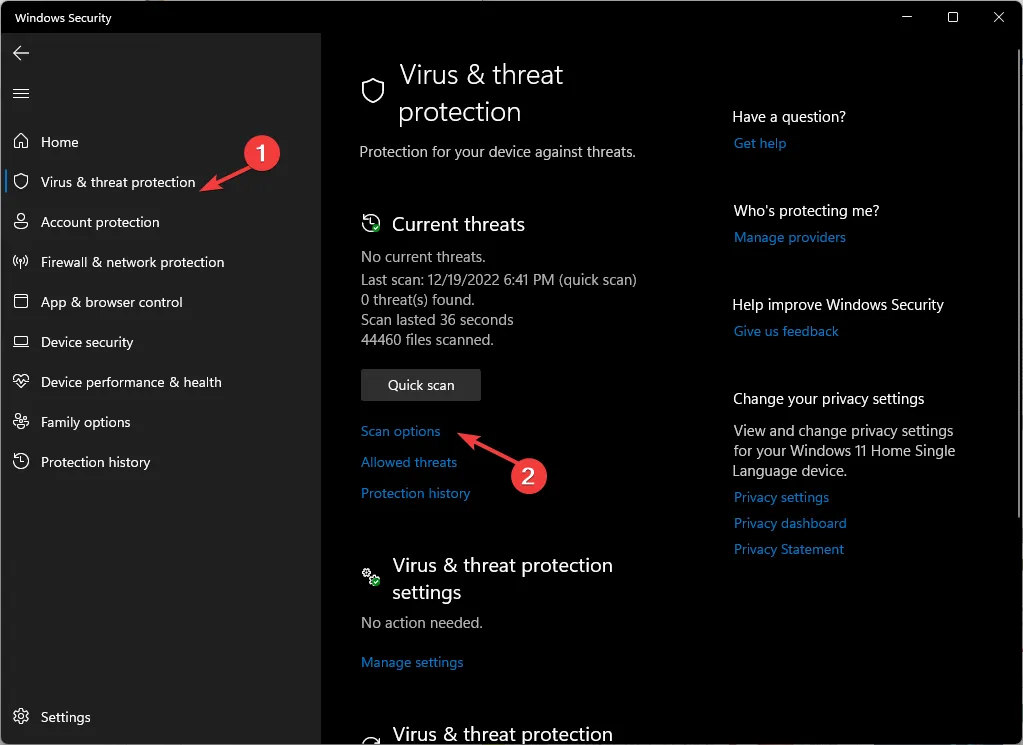
- Wählen Sie Vollständiger Scan und klicken Sie auf Jetzt scannen.
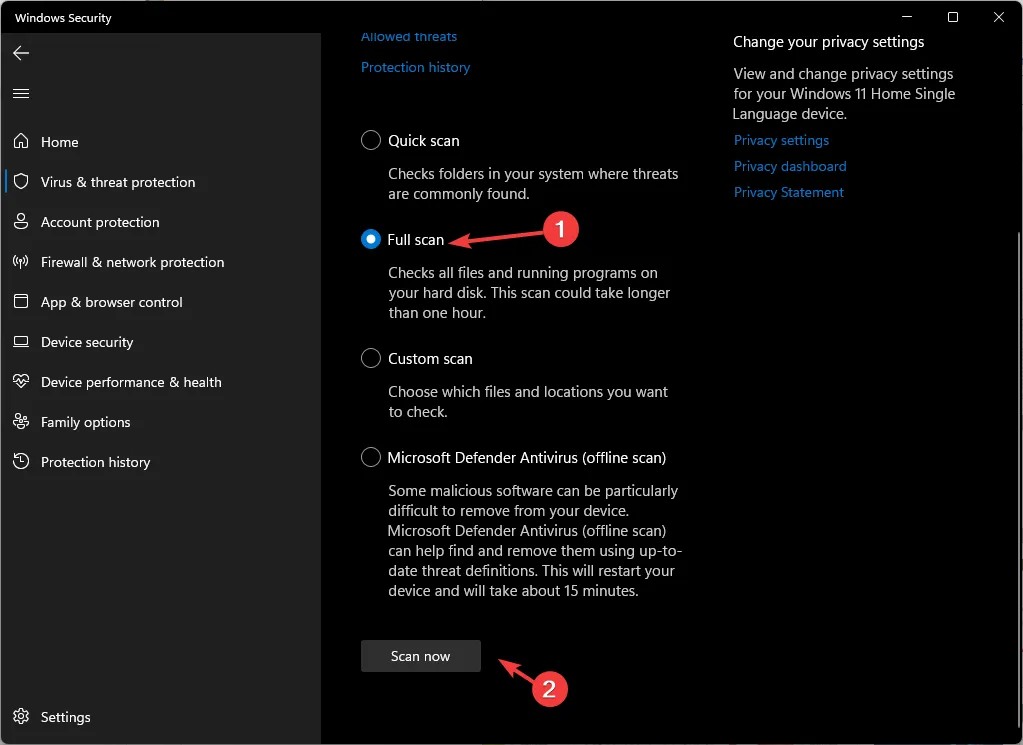
- Das Tool scannt alle Sektoren Ihres Computers auf Viren und listet sie auf. Löschen Sie sie, um die Infektion zu entfernen.
4. Führen Sie eine Systemwiederherstellung durch
- Drücken Sie Windows + R , um das Dialogfeld „Ausführen“ zu öffnen.

- Geben Sie sysdm.cpl ein und klicken Sie auf OK, um die Systemeigenschaften zu öffnen .
- Suchen Sie auf der Registerkarte Systemschutz die Systemwiederherstellung und klicken Sie auf die Schaltfläche Systemwiederherstellung .
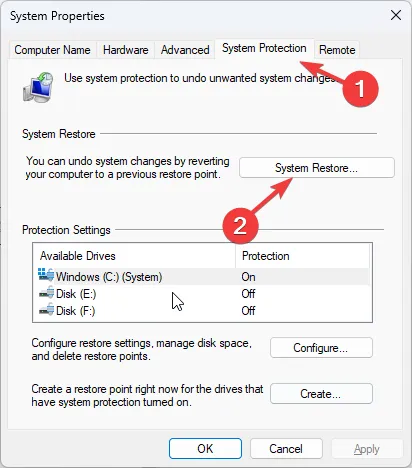
- Wählen Sie nun die Option Anderen Wiederherstellungspunkt auswählen und klicken Sie auf Weiter.
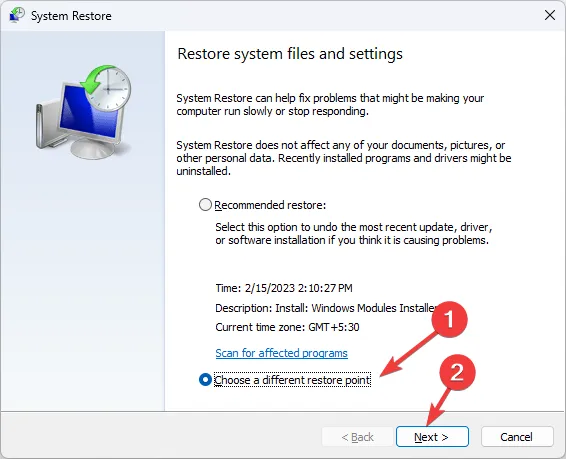
- Wählen Sie den Wiederherstellungspunkt und klicken Sie auf Weiter .
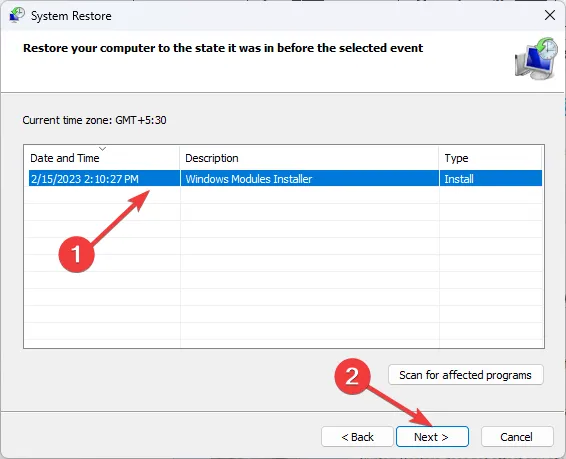
- Klicken Sie auf Fertig stellen, um den Vorgang zu starten.
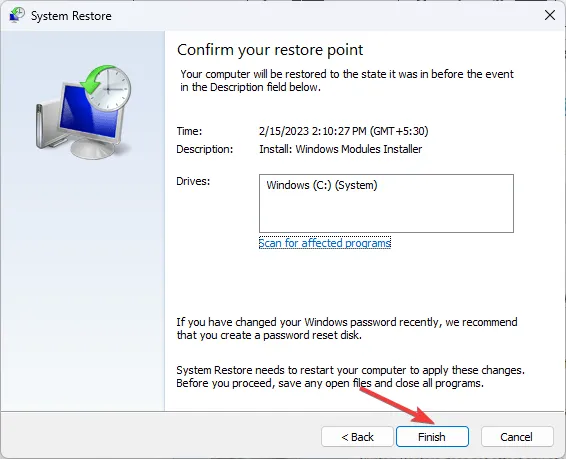
5. Laden Sie die DLL-Datei manuell herunter
- Gehen Sie zur DLL-FILES- Website, suchen Sie nach mfc42.dll, wählen Sie die entsprechende Option aus und klicken Sie auf Download .
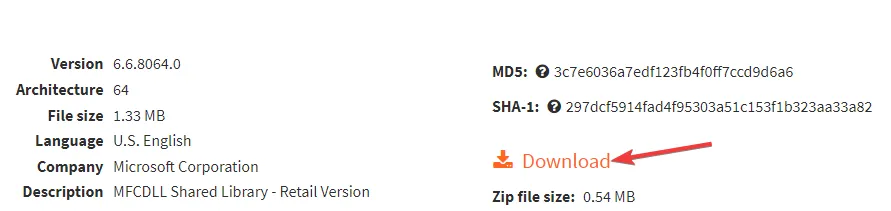
- Doppelklicken Sie auf den heruntergeladenen Ordner, suchen und kopieren Sie die . dll-Datei daraus.
- Navigieren Sie zu diesem Pfad und fügen Sie die Datei ein:
C:\Windows\SysWOW64\ - Starten Sie Ihren Computer neu, damit die Änderungen wirksam werden.
6. Führen Sie das Windows-Speicherdiagnosetool aus
- Drücken Sie die Windows Taste, geben Sie Windows Memory ein, wählen Sie Windows Memory Diagnostic und klicken Sie auf Open.
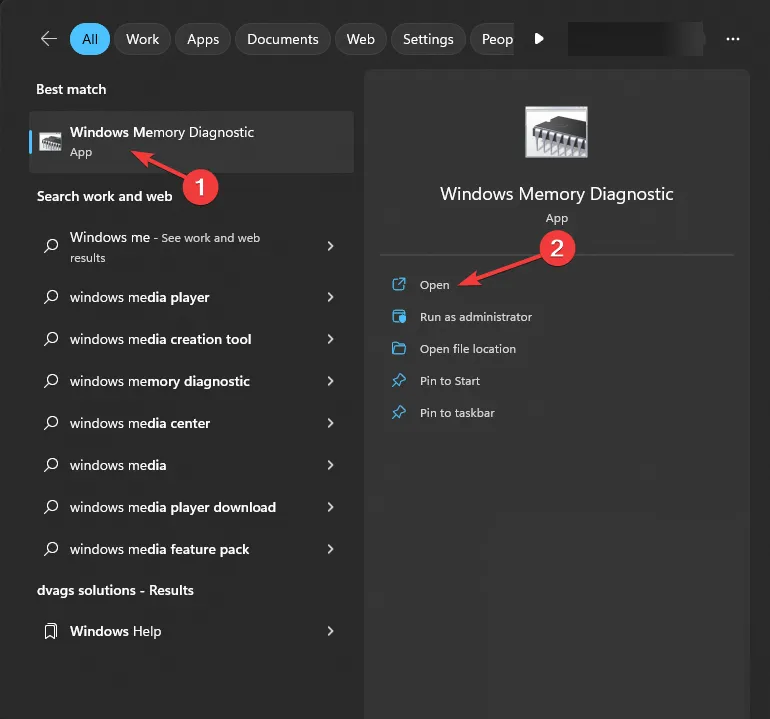
- Klicken Sie auf Jetzt neu starten und auf Probleme prüfen (empfohlen).
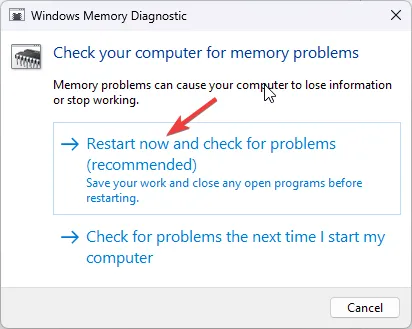
- Ihr Computer startet neu und durchsucht Ihren Computerspeicher nach Fehlern.
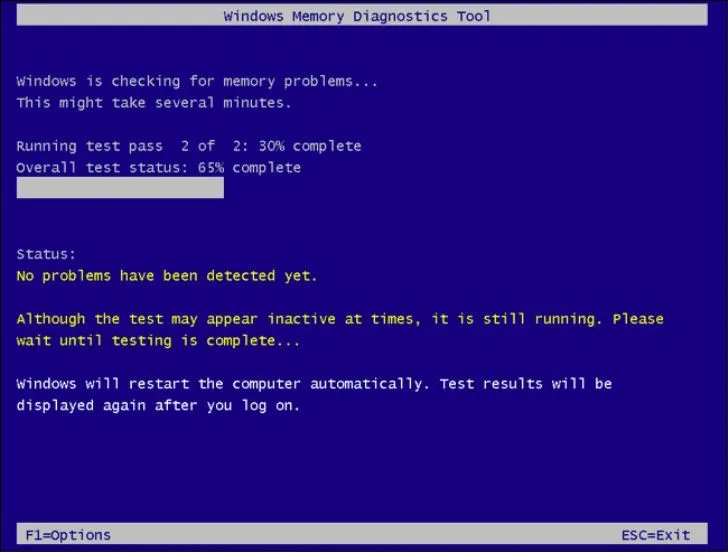
Sobald der Test abgeschlossen ist, fährt Ihr Computer hoch und die Ergebnisse werden angezeigt.
Wenn Sie das Problem haben, dass die DLL-Dateien auf Ihrem Windows 10 fehlen , empfehlen wir Ihnen, unseren informativen Artikel zu lesen, der Lösungen zur Lösung dieses häufigen Problems enthält.
Dies sind also Methoden, die Sie befolgen können, um das Problem mit fehlender mfc42.dll zu beheben. Wenn nichts für Sie funktioniert hat, müssen Sie Windows neu installieren, um das Problem zu beseitigen.
Wenn Sie Fragen oder Vorschläge haben, können Sie diese gerne im Kommentarbereich unten erwähnen.
Schreibe einen Kommentar